勤怠
0697|【勤怠】スケジュール登録時に特定のスケジュールパターンが選択できない原因と対処方法
【原因1】対象のパターンに対して使用制限がかかっている
ホーム画面「よく使うメニュー」内[スケジュール管理]>[スケジュール登録]にて、一部ののパターンが表示されない場合があります。これは、対象のパターンに対して、「使用する所属」や「使用する雇用区分」の制限がかかっていることが原因です。
詳細
ホーム画面「設定」内[スケジュール]>[パターン設定]> 対象パターンの[編集]>「基本情報」カテゴリの[詳細]>「使用する所属」「使用する雇用区分」をご確認ください。
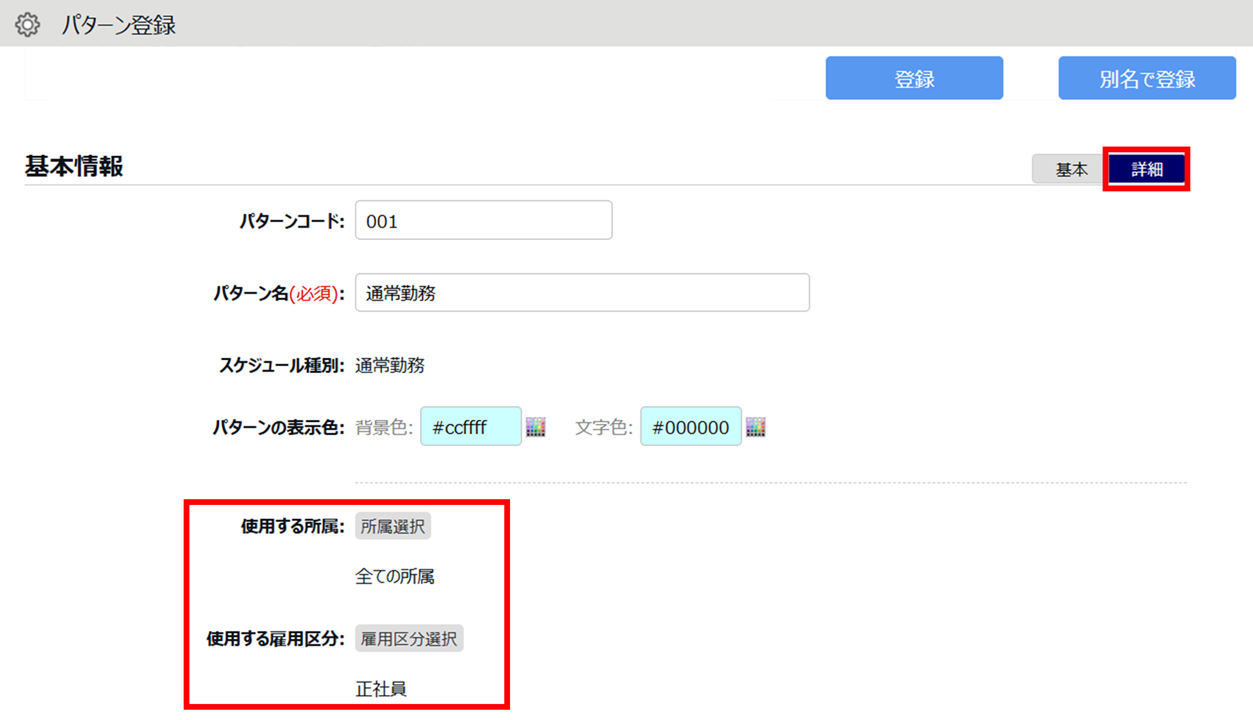
上記項目にて、特定の所属や雇用区分が選択されている場合、スケジュール登録画面の表示条件を「全ての所属」や「全ての雇用区分」としたときは、コピー元スケジュールに表示されません。表示条件に該当する従業員全てが使用可能なパターンだけが表示される仕様です。
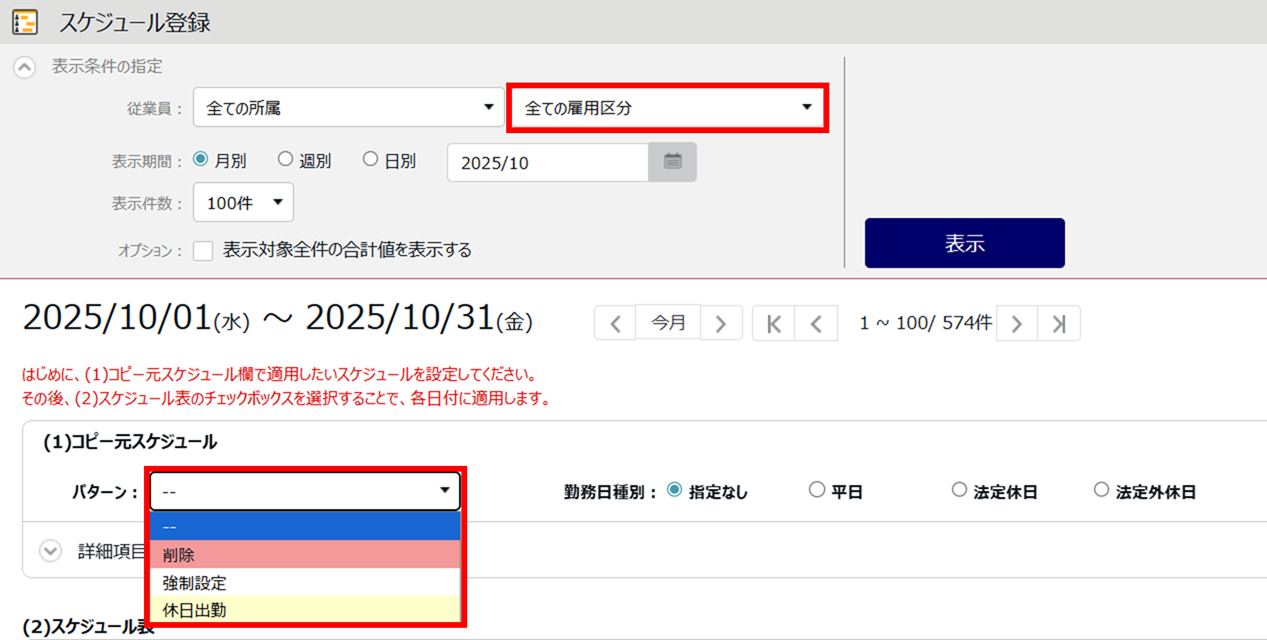
対処方法
スケジュール登録の際に、所属や雇用区分を絞って表示してください。使用制限されたスケジュールが選択可能となります。
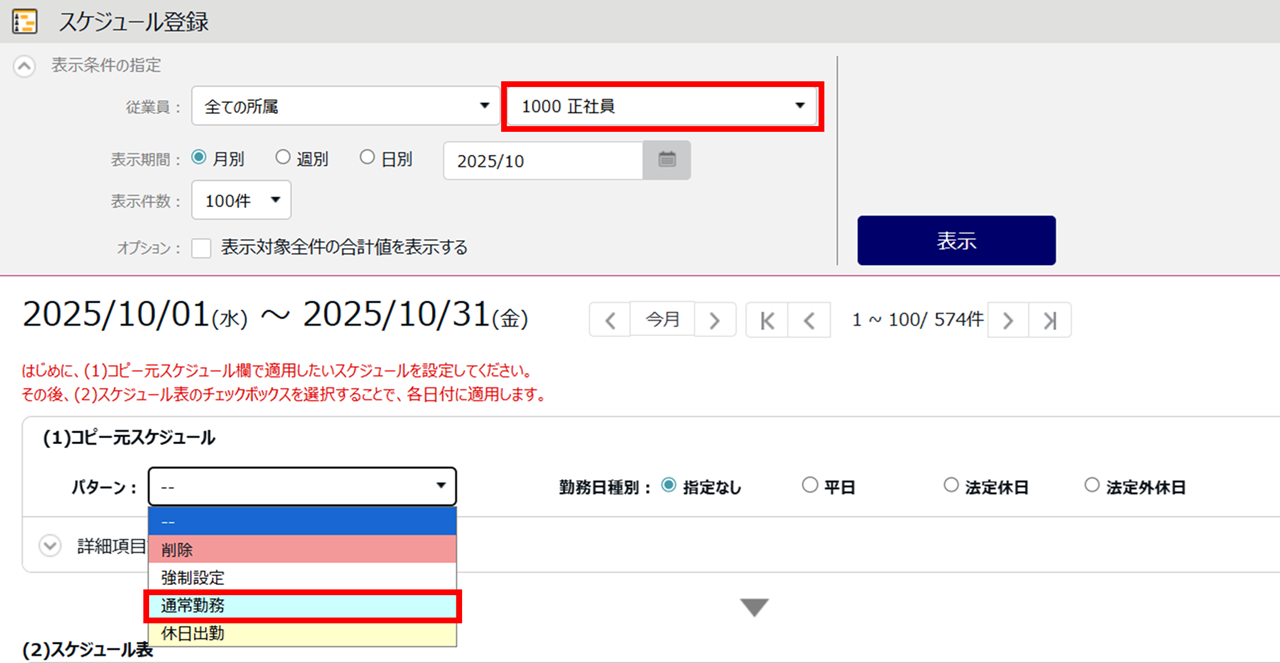
【原因2】出勤所属と自所属が一致していない
対象のパターンに対して、「使用する所属」や「使用する雇用区分」の制限がかかっている場合、勤務日に一部のパターンが表示されないことがあります。これは、勤務該当日の「出勤所属」と「自所属」が一致していないことが原因です。
詳細
出勤所属は、1日に複数の所属のタイムレコーダーで打刻した場合、打刻のたびに上書き更新されます。最後に打刻した所属が、その日の出勤所属として記録されます。出勤所属は、1日に1所属だけが記録されます。
以下いずれかの方法で、アクセスします。
・ホーム画面「よく使うメニュー」内[日別データ]>[表示]> 対象者の[編集]
・ホーム画面「よく使うメニュー」内[月別データ]>[表示]> 対象者の[タイムカード]> 対象日の[編集]
・ホーム画面「よく使うメニュー」内[従業員検索]>[検索]> 対象者の[タイムカード]> 対象日の[編集]
・ホーム画面「よく使うメニュー」内[スケジュール管理]> 対象者の[タイムカード]> 対象日の[編集]
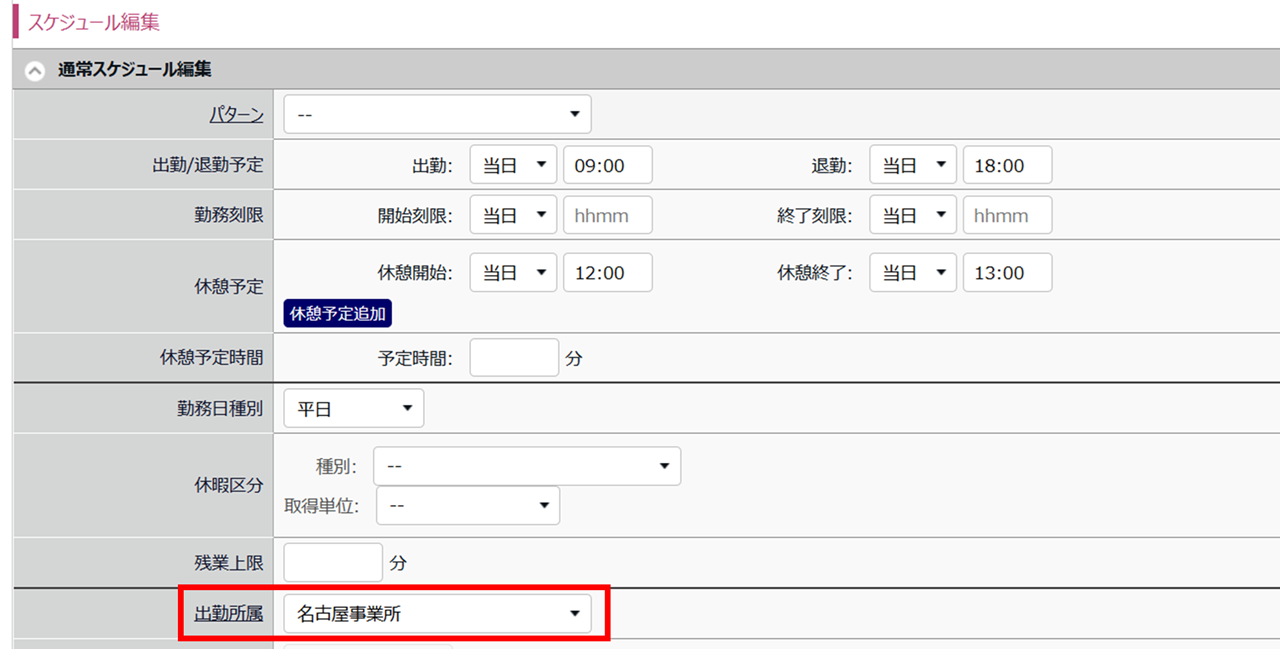
対処方法
今後の打刻設定を変更する場合
異なる拠点で打刻をおこなったとしても出勤所属が変わらないよう、「自所属として扱う」の設定をしてください。
1.ホーム画面「設定」内[従業員]>[従業員設定]> 該当者の[編集]>「タイムレコーダー情報」カテゴリ >「打刻可能所属」の[編集]をクリックします。
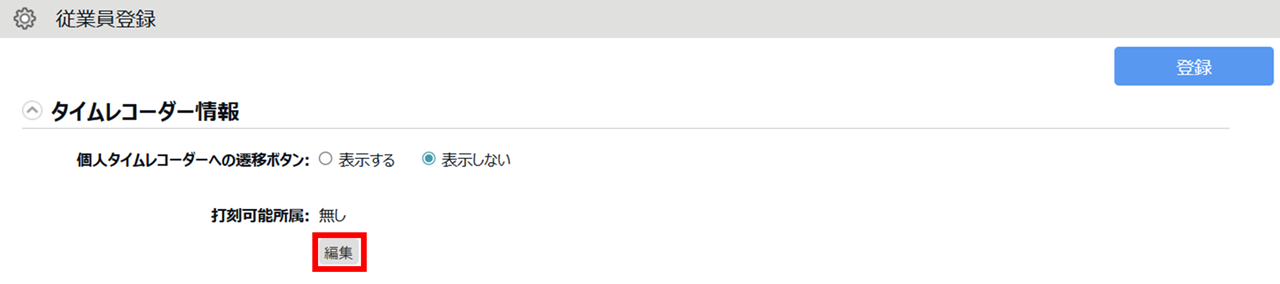
2.ヘルプ登録する所属の「自所属として扱う」にチェックを付け、[登録]をクリックします。
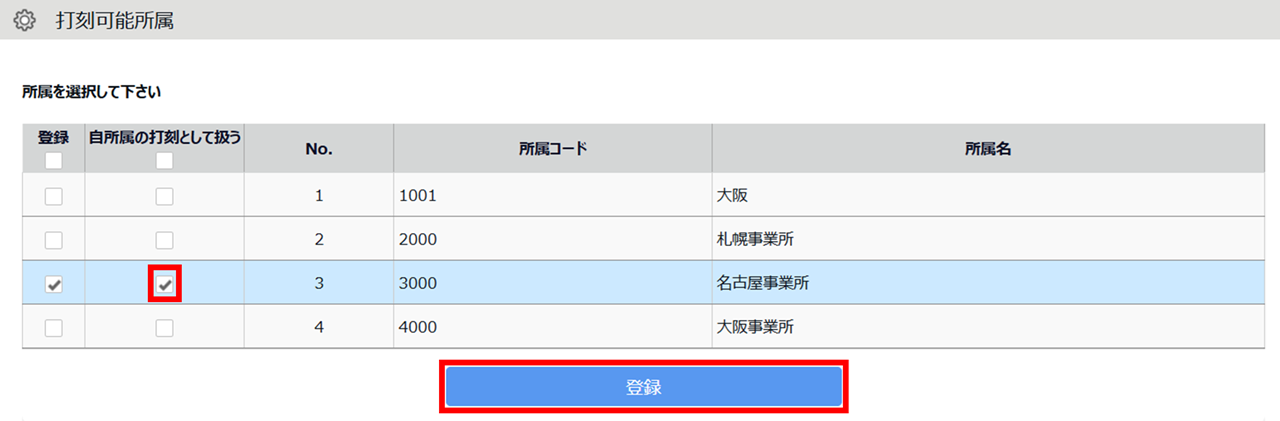
| チェックボックスの項目名 | 説明 |
| 登録 | 対象者は、その所属のタイムレコーダーで打刻をすることができ、ヘルプ勤務として扱われます。 |
| 自所属として扱う | 対象者は他所属のタイムレコーダーで打刻できるようになり、かつ、自所属で打刻をした扱いとなります。打刻箇所の特定は行えなくなります。 ※「自所属として扱う」だけにチェックを入れることはできません。 |
注意点
「自所属として扱う」にした場合、どこで打刻をおこなったかの特定ができなくなります。
3.管理画面の設定完了後、すぐにタイムレコーダーへ反映をさせたい場合は、タイムレコーダーのデータ更新が必要です。タイムレコーダー >[設定]>[データ更新]の画面で[はい]をクリックしてください。
※データ更新をおこなわない場合は、1時間毎に同期されます。
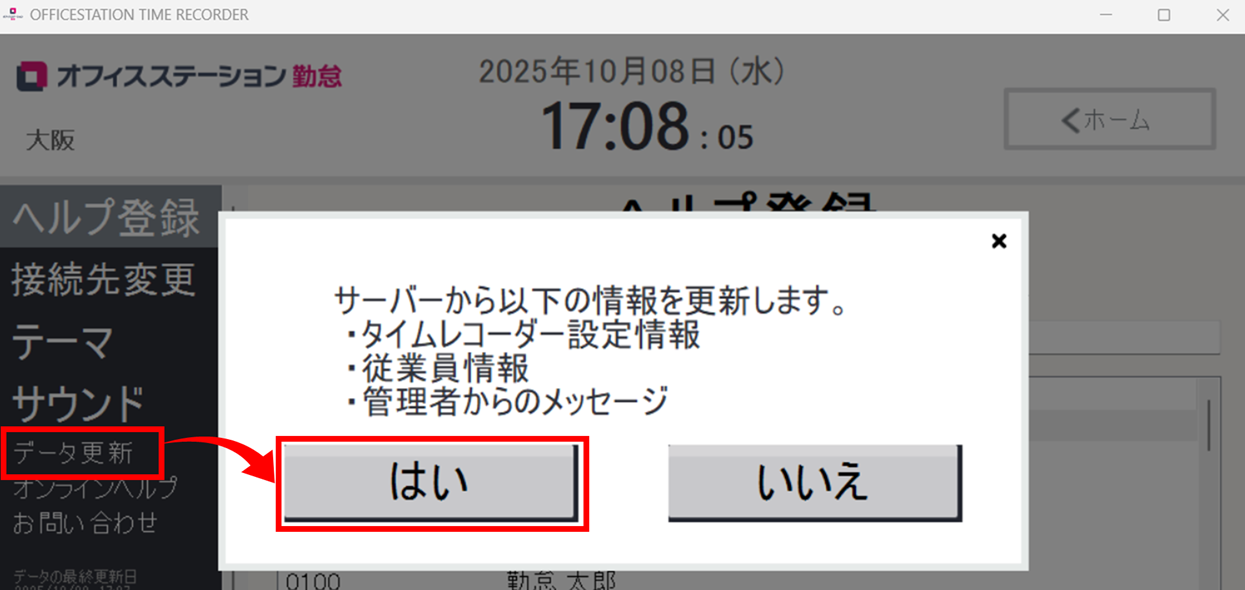
補足
既存の勤務データで出勤所属が他所属として記録されている場合
既存の勤務データで出勤所属が他所属として記録されている場合は、手動編集をすることでパターンの選択ができるようになります。
手順:
ホーム画面「よく使うメニュー」内[日別データ]>[表示]> 対象者の [編集]を開き、該当日の「出勤所属」を手動で正しい所属に変更します。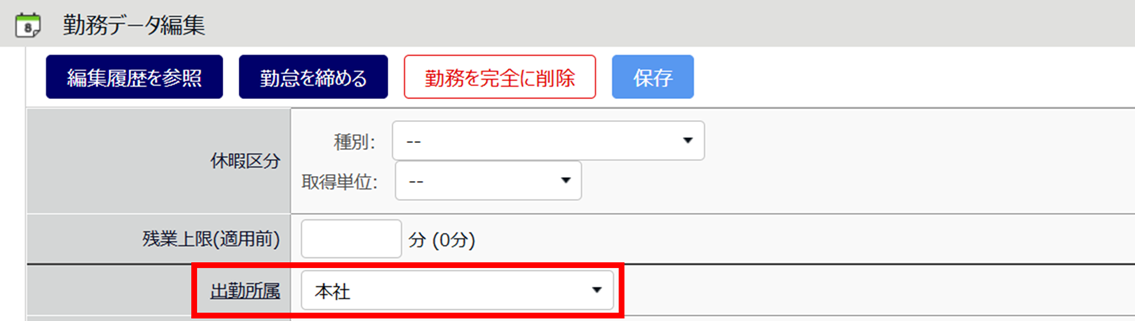
保存後、パターン選択が可能になります。